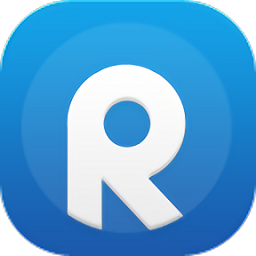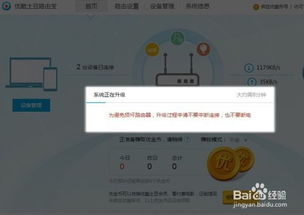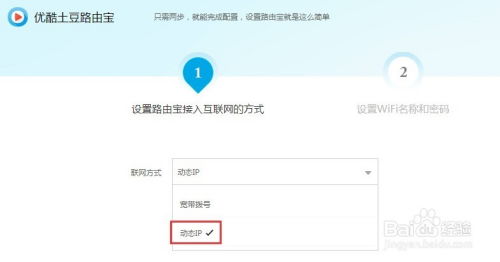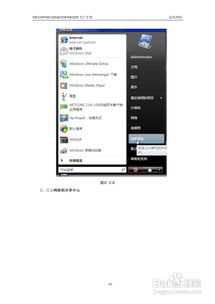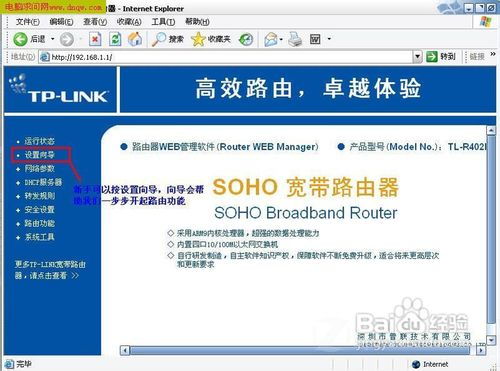轻松上手:优酷路由宝高效设置指南
优酷路由宝设置教程
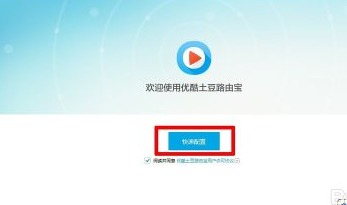
优酷路由宝是一款集路由器与赚钱功能于一体的智能设备,通过简单的设置,不仅可以实现家庭网络的覆盖和管理,还可以赚取优金币,享受额外的收益。以下是详细的设置教程,帮助用户全面了解如何配置和使用优酷路由宝。

一、准备工作
在设置优酷路由宝之前,请确保您已经具备以下条件:

优酷路由宝设备一台(全新或已恢复出厂设置)

宽带猫或光纤猫一个
网线若干
二、连接设备
1. 接通电源
首先,将优酷路由宝接通电源,等待其启动。
2. 连接网线
根据宽带接入方式,连接相应的网线:
电话线接入:将电话线连接到ADSL Modem(猫),再用一根网线将猫的WAN接口连接到优酷路由宝的WAN口。另外,用一根网线将优酷路由宝的LAN口连接到计算机的网卡接口。
光纤接入:将光纤连接到光猫,再用一根网线将光猫的WAN接口连接到优酷路由宝的WAN口。另外,用一根网线将优酷路由宝的LAN口连接到计算机的网卡接口。
入户网线接入:将宽带运营商提供的入户网线直接连接到优酷路由宝的WAN口。另外,用一根网线将优酷路由宝的LAN口连接到计算机的网卡接口。
如果使用无线设备(如手机、笔记本电脑)进行设置,则只需将WAN口连接到宽带网线(宽带猫、光猫),无线设备搜索并连接到优酷路由宝的WiFi。
三、配置优酷路由宝
1. 连接无线网络
启动无线设备(如手机、笔记本电脑),打开WiFi设置,搜索名为“Youku-XXXX”的无线网络(其中XXXX为路由宝MAC地址的后四位),并连接到该网络。
2. 打开设置页面
在浏览器地址栏中输入“wifi.youku.com”或“192.168.11.1”,回车进入优酷路由宝的配置页面。如果无法访问,请检查网络连接或尝试重启路由宝。
3. 快速配置
在配置页面中,点击“快速配置”按钮。
4. 设置联网方式
根据接入互联网的方式,选择相应的选项:
宽带拨号:如果开通宽带时,宽带运营商提供了宽带账号和密码,并且需要使用拨号程序进行上网,则选择此选项。填写宽带账号和密码,点击“下一步”。
动态IP:如果不需要拨号,即宽带网线连接电脑后自动上网,则选择此选项。点击“下一步”。
静态IP:部分特殊网络环境可能需要使用静态IP,根据运营商提供的IP地址、子网掩码、网关和DNS服务器等信息进行填写。
5. 设置WiFi名称和密码
在WiFi设置部分,输入您希望使用的WiFi名称和密码。为了方便管理,建议勾选“同时作为路由器管理密码”,这样路由宝的管理密码和WiFi密码将相同。设置完成后,点击“保存”。
6. 等待重启
配置完成后,路由宝将自动重启。重启完成后,重新连接至刚刚设置的WiFi网络。
四、验证网络设置
1. 连接WiFi
在无线设备上,重新连接到刚刚设置的WiFi网络。
2. 访问网页
打开浏览器,访问任意网页,验证网络是否通畅。如果可以正常访问,则说明优酷路由宝设置成功。
五、绑定优酷账号
为了赚取优金币,您需要在路由宝的管理界面中绑定优酷账号。这可以通过PC端或手机端(需下载路由宝APP)完成。
1. PC端绑定
在浏览器中打开优酷路由宝的管理页面(通过输入“wifi.youku.com”或“192.168.11.1”访问),登录后找到绑定账号的选项,按照提示输入优酷账号和密码进行绑定。
2. 手机端绑定
下载并安装优酷路由宝APP,打开APP后,登录优酷账号,按照提示进行绑定操作。
绑定成功后,即可在优酷路由宝的管理界面中查看每日收益情况。
六、管理和设置
1. 登录管理页面
在浏览器中输入“wifi.youku.com”或“192.168.11.1”,使用设置的密码登录到优酷路由宝的后台设置页面。
2. 查看设备信息
在管理页面中,可以查看路由宝的设备信息、网络状态、连接设备等。
3. 修改设置
根据需求,可以修改WiFi名称和密码、更改管理密码、设置访客网络等。
4. 升级固件
如果登录优酷路由宝后提示升级,可以点击升级按钮进行固件升级。升级过程中不能断电断网,以免导致设备损坏。升级完成后,路由宝将自动重启。
七、常见问题及解决
1. 无法访问设置页面
检查网络连接是否正常。
确认输入的地址是否正确(wifi.youku.com或192.168.11.1)。
尝试重启路由宝和计算机。
2. 无法上网
检查宽带账号和密码是否填写正确。
确认联网方式是否选择正确(宽带拨号或动态IP)。
检查网线连接是否正确(WAN口连接宽带网线,LAN口连接计算机)。
3. WiFi信号弱
尝试调整路由宝的位置,避免放在角落或封闭空间中。
检查是否有其他设备干扰WiFi信号(如微波炉、蓝牙设备等)。
考虑购买WiFi信号增强器或扩展器。
通过以上步骤,您就可以轻松完成优酷路由宝的设置,并享受其带来的便捷与收益。优酷路由宝不仅具备普通路由器的功能,还能通过赚取优金币为您提供额外的收益来源。希望本教程能够帮助您更好地了解和使用优酷路由宝。
- 上一篇: 免费打造个性QQ空间,装饰秘籍大放送!
- 下一篇: 女生祝你新年快乐,你该如何巧妙回应?
-
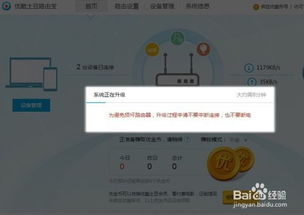 如何轻松设置优酷土豆路由宝,提升网络体验资讯攻略11-13
如何轻松设置优酷土豆路由宝,提升网络体验资讯攻略11-13 -
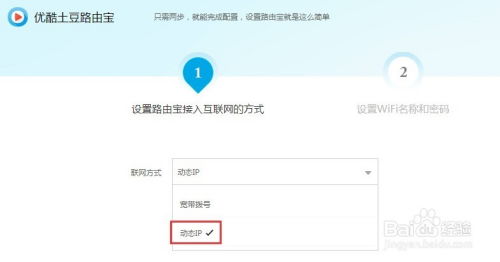 优酷土豆路由宝是如何盈利的?资讯攻略11-29
优酷土豆路由宝是如何盈利的?资讯攻略11-29 -
 轻松上手!TP-LINK无线路由器详细设置图文指南资讯攻略10-29
轻松上手!TP-LINK无线路由器详细设置图文指南资讯攻略10-29 -
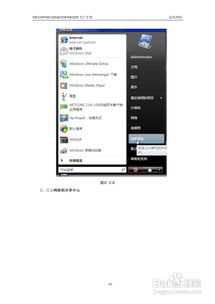 磊科NR285P路由器快速上手指南[1]资讯攻略11-15
磊科NR285P路由器快速上手指南[1]资讯攻略11-15 -
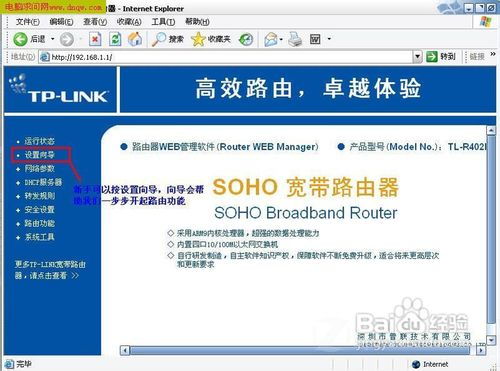 路由器设置步骤图解指南资讯攻略10-31
路由器设置步骤图解指南资讯攻略10-31 -
 无线路由器轻松上手:一步步教你玩转无线网络资讯攻略11-01
无线路由器轻松上手:一步步教你玩转无线网络资讯攻略11-01